Θέλετε να μεταβείτε από τα Windows σε Linux; Θέλετε να εξασφαλίσετε μια απρόσκοπτη μετάβαση; Λοιπόν, εδώ είναι ένας λεπτομερής οδηγός που θα σας βοηθήσει να αποφύγετε περιττές δυσκολίες. Αλλά και να διασφαλίσετε ότι η μετάβασή σας στο Linux θα είναι όσο το δυνατόν πιο ομαλή. “Βήμα-προς-βήμα οδηγός μετάβασης από τα Windows στο Linux”.

Διαβάστε και το άρθρο μας: Ποιοι πρέπει να σκεφτούν τη μετάβαση στο Linux τώρα
1. Δημιουργήστε αντίγραφα ασφαλείας όλων των αρχείων και των μέσων σας
Πρώτα απ’ όλα, δημιουργήστε αντίγραφα ασφαλείας των πάντων στον υπολογιστή σας με Windows. Είτε σκοπεύετε να κάνετε διπλή εκκίνηση των Windows με Linux, είτε να αφαιρέσετε τα Windows και να εγκαταστήσετε Linux πάνω σε αυτά – δώστε προτεραιότητα στη δημιουργία αντιγράφων ασφαλείας. Ποτέ δεν ξέρετε πότε μπορεί να πάει κάτι στραβά. Οπότε η λήψη αντιγράφου ασφαλείας είναι πάντα μια έξυπνη κίνηση πριν από οποιαδήποτε σημαντική αλλαγή στο σύστημα.
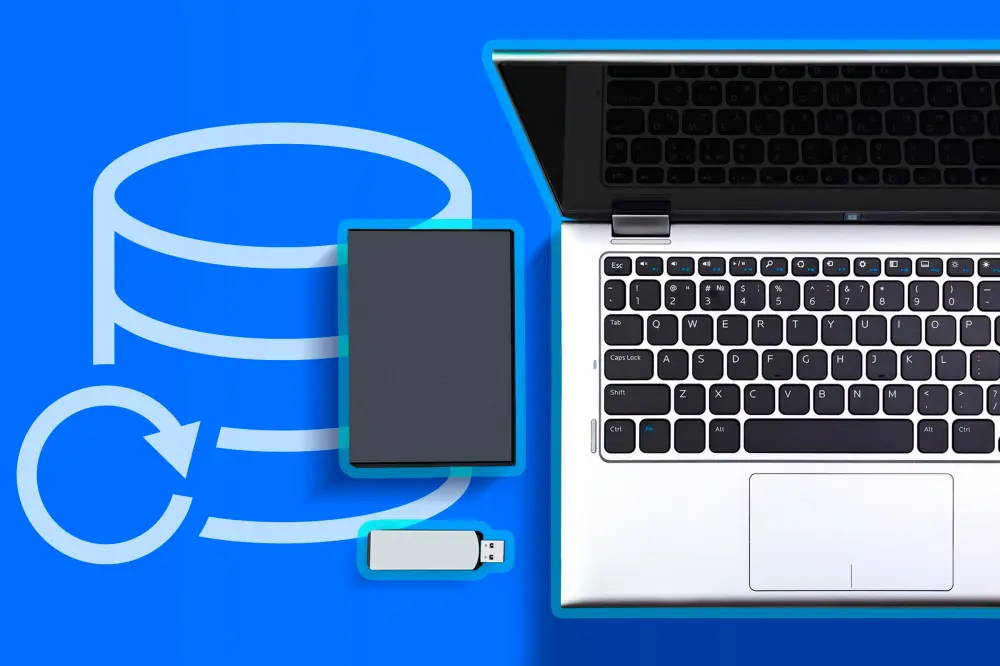
“Ένας φορητός υπολογιστής με μια μονάδα USB και έναν εξωτερικό σκληρό δίσκο δίπλα του και ένα εικονίδιο δημιουργίας αντιγράφων ασφαλείας”
Κατά τη δημιουργία αντιγράφων ασφαλείας, έχετε δύο επιλογές. Αν χρησιμοποιείτε κυρίως λογισμικό cloud ή online και ο υπολογιστής σας περιέχει μόνο μερικά αρχεία και έγγραφα, μπορείτε εύκολα να τα ανεβάσετε στο Google Drive, στο OneDrive ή σε οποιονδήποτε πάροχο αποθήκευσης cloud θέλετε. Ωστόσο, αν έχετε μια συλλογή μεγάλων αρχείων, όπως φωτογραφίες, βίντεο ή παιχνίδια, τότε αντιγράψτε τα σε έναν εξωτερικό σκληρό δίσκο ή SSD.
Αν σκοπεύετε να επιστρέψετε στην εγκατάσταση των Windows, θα σας συνιστούσα να δημιουργήσετε μια πλήρη εικόνα συστήματος των Windows. Ως την καλύτερη επιλογή. Θα δημιουργήσει ένα ακριβές αντίγραφο ολόκληρης της μονάδας δίσκου C, συμπεριλαμβανομένων των αρχείων συστήματος, των εγκατεστημένων εφαρμογών και όλων των ρυθμίσεων εφαρμογών και των αρχείων δεδομένων. Ταυτόχρονα, σημειώστε το κλειδί άδειας χρήσης των Windows και το κλειδί του Microsoft Office σε κάποιο ασφαλές μέρος.
2. Ελέγξτε τις εφαρμογές και το λογισμικό που χρησιμοποιείτε
Η μεγαλύτερη πρόκληση για τους χρήστες που μεταβαίνουν από τα Windows στο Linux είναι η διαθεσιμότητα του λογισμικού. Ενώ πολλές δημοφιλείς εφαρμογές των Windows είναι διαθέσιμες και στο Linux, ορισμένες δεν είναι. Γι’ αυτό είναι εξαιρετικά σημαντικό να κάνετε έναν απολογισμό των εφαρμογών που χρησιμοποιείτε στα Windows. Και να υπολογίσετε πόσες από αυτές θα τρέξουν στο Linux. Και για ποιες από αυτές πρέπει να βρείτε μια εναλλακτική λύση.
Βήμα 1: Βρείτε όλες τις εφαρμογές των Windows που τρέχουν στο Linux
Μεταβείτε στην Έναρξη > Ρυθμίσεις > Εφαρμογές και θα πρέπει να βρείτε όλες τις εγκατεστημένες εφαρμογές στο σύστημα των Windows σας. Κάντε μια λίστα με όλες τις βασικές εφαρμογές. Θα σας συνιστούσα να χρησιμοποιήσετε κάτι όπως το Google Keep για να αποθηκεύσετε αυτή τη λίστα, η οποία είναι εύκολα προσβάσιμη μέσω του διαδικτύου.
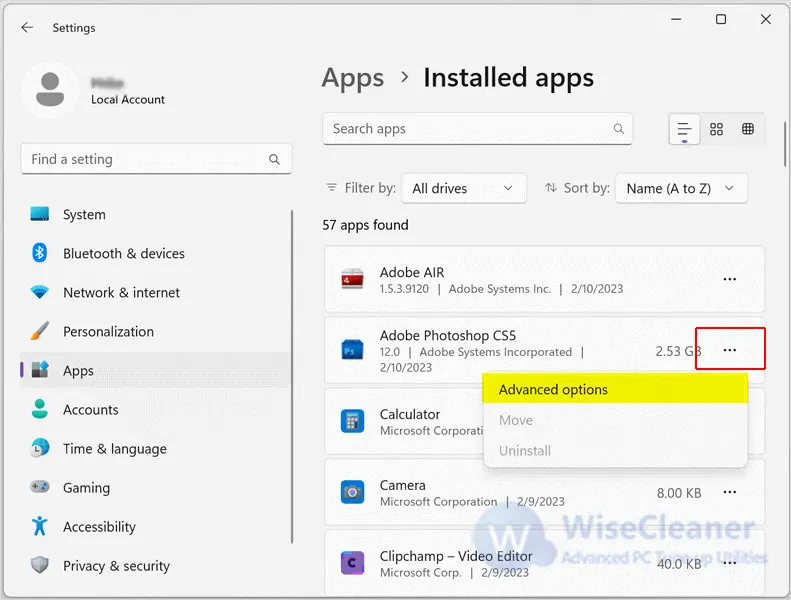
“Παράθυρο εγκατεστημένων εφαρμογών της εφαρμογής Ρυθμίσεις”
Τώρα, μπορείτε απλά να κάνετε μια αναζήτηση στο διαδίκτυο για να δείτε αν αυτές οι εφαρμογές λειτουργούν στο Linux. Συγκεκριμένα στη διανομή που σκοπεύετε να χρησιμοποιήσετε. Επιπλέον, θα πρέπει να επισκεφθείτε το Snapcraft ή το Flathub. Αυτά είναι δύο εργαλεία για την εγκατάσταση εφαρμογών σε όλες τις διανομές Linux). Για να δείτε αν οι βασικές σας εφαρμογές είναι διαθέσιμες, καθώς κάνουν την εγκατάσταση ιδιαίτερα εύκολη. Αυτό θα σας δώσει μια σαφή ιδέα για το ποιες εφαρμογές των Windows θα λειτουργήσουν στη νέα σας εγκατάσταση Linux και ποιες όχι.
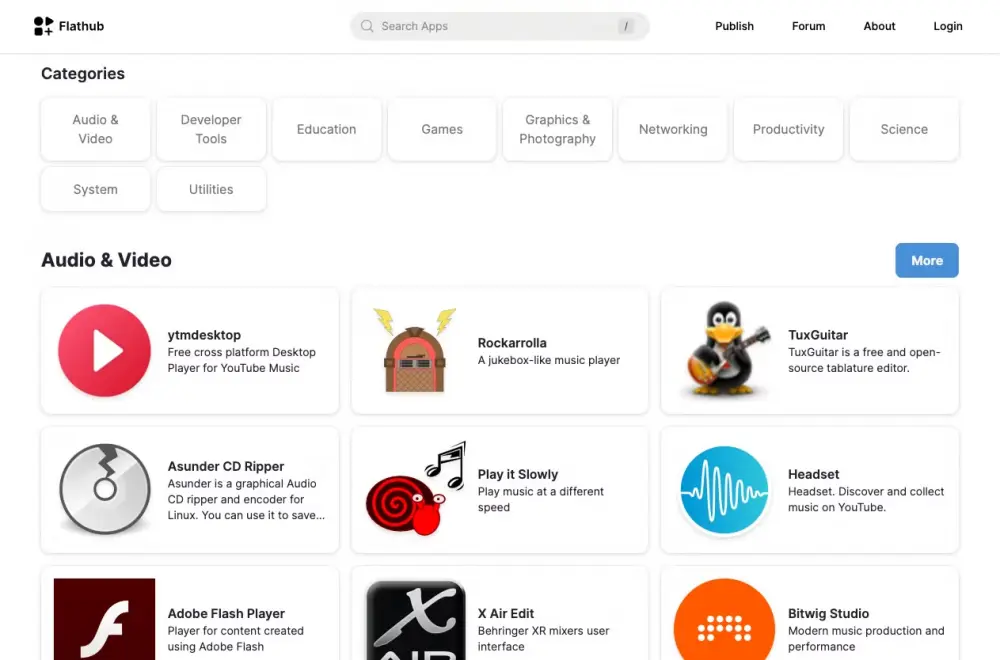
“Στιγμιότυπο του Flathub: Ο υπό ανάπτυξη ανασχεδιασμός του ιστότοπου Flathub”
Για τις εφαρμογές των Windows που δεν είναι εγγενώς διαθέσιμες στο Linux, έχετε δύο επιλογές. Μπορείτε να χρησιμοποιήσετε ένα επίπεδο συμβατότητας όπως το Wine ή το Bottles. Αυτά μπορούν να εκτελέσουν ορισμένες εφαρμογές των Windows στο Linux. Μπορείτε να βρείτε όλες τις υποστηριζόμενες εφαρμογές στη βάση δεδομένων εφαρμογών Wine Appplication Database. Ωστόσο, αν δεν θέλετε να χρησιμοποιήσετε ένα στρώμα συμβατότητας ή οι εφαρμογές δεν υποστηρίζονται και εδώ, τότε ήρθε η ώρα να βρείτε αντικαταστάσεις συμβατές με το Linux.
Βήμα 2: Εύρεση εναλλακτικών λύσεων Linux για ασύμβατες εφαρμογές των Windows
Για τις εφαρμογές των Windows που δεν τρέχουν στο Linux, πρέπει να βρείτε εναλλακτικές λύσεις. Που έχουν το ίδιο χαρακτηριστικό ή μπορούν να κάνουν την ίδια δουλειά. Ακολουθούν μερικές δημοφιλείς εναλλακτικές λύσεις Linux για δημοφιλείς εφαρμογές των Windows.
| Εφαρμογή των Windows | Εναλλακτικές λύσεις Linux |
|---|---|
| Adobe | Photoshop, GIMP |
| Microsoft Office | LibreOffice, FreeOffice |
| Adobe Premier Pro | Davinci Resolve, Kdenlive |
| Outlook | Thunderbird, Mailspring |
Θα πρέπει επίσης να ελέγξετε την AlternativeTo. Θα σας επιτρέψει να αναζητήσετε εναλλακτικές λύσεις για συγκεκριμένο λογισμικό και επίσης να τις φιλτράρετε ανάλογα με το λειτουργικό σύστημα. Μόλις βρείτε μια εναλλακτική λύση που σας αρέσει, επισκεφθείτε το YouTube και δείτε κριτικές ή βίντεο σύγκρισης μεταξύ αυτής και της εφαρμογής των Windows που αντικαθιστάτε. Αυτό θα σας δώσει μια σαφή ιδέα για το αν πρόκειται για κατάλληλη αντικατάσταση.
“Οι περισσότεροι συνιστούν την αντικατάσταση του Microsoft Office με το LibreOffice. Ωστόσο, προτιμώ περισσότερο το FreeOffice – το οποίο δεν είναι τόσο δημοφιλές και, ως εκ τούτου, δεν συνιστάται τόσο ευρέως. Έτσι, εκτός από το να ακούτε τι έχουν να πουν οι κοινότητες, θα πρέπει να κάνετε κάποια πρόσθετη έρευνα για να βρείτε το κατάλληλο για εσάς”.
3. Τεκμηριώστε τη ροή εργασίας σας
Αν με ρωτάτε, ένα λειτουργικό σύστημα είναι κάτι πολύ περισσότερο από μια απλή πλατφόρμα για την εκτέλεση των εφαρμογών και του λογισμικού που χρησιμοποιείτε. Ελέγχει τον τρόπο με τον οποίο ανοίγετε αυτές τις εφαρμογές, τον τρόπο με τον οποίο τις κλείνετε, τον τρόπο με τον οποίο εκτελείτε πολλαπλές εργασίες, τον τρόπο με τον οποίο διαχειρίζεστε διεργασίες στο παρασκήνιο, έχετε πρόσβαση σε ειδοποιήσεις εφαρμογών και πολλά άλλα. Τα Windows και το Linux έχουν διαφορετικές λειτουργίες, οπότε είναι σημαντικό να αποκτήσετε επίγνωση της ροής εργασίας σας στα Windows και να μάθετε πώς να την αναπαράγετε καλύτερα στο Linux για να απολαύσετε μια ομαλή μετάβαση.
Βήμα 1: Αναλύστε τον τρόπο με τον οποίο χρησιμοποιείτε τα Windows
Αν έχετε χρησιμοποιήσει ποτέ μόνο τα Windows και κανένα άλλο λειτουργικό σύστημα (π.χ. macOS, ή Linux), μπορεί να είναι δύσκολο να κατανοήσετε ή να αναγνωρίσετε τις μοναδικές ιδιαιτερότητες των Windows και τον τρόπο με τον οποίο κάνουν πράγματα ως λειτουργικό σύστημα. Ακολουθούν μερικές ερωτήσεις που πρέπει να λάβετε υπόψη σας:
- Πώς ανοίγετε εφαρμογές; Συντομεύσεις πληκτρολογίου; Συρτάρι εφαρμογών; Καρφιτσωμένη γραμμή εργασιών;
- Σας αρέσει να έχετε πρόσβαση στις γρήγορες ρυθμίσεις;
- Πώς χειρίζεστε το multitasking; Χρησιμοποιείτε την εναλλαγή Alt+Tab;
- Πώς διαχειρίζεστε τις ειδοποιήσεις; Ή μάλλον, πόσο σημαντικές είναι οι ειδοποιήσεις στην επιφάνεια εργασίας σας;
Η γνώση αυτών των απαντήσεων θα σας δώσει μια σταθερή βάση για το επόμενο βήμα.
Βήμα 2: Προσαρμόστε το Linux ώστε να ανταποκρίνεται στη ροή εργασίας σας
Σε αντίθεση με τα Windows, το Linux είναι ιδιαίτερα παραμετροποιήσιμο και μπορείτε να το ρυθμίσετε ώστε να ταιριάζει καλύτερα στη ροή εργασίας σας. Μόλις κατανοήσετε τις υπολογιστικές σας συνήθειες, μπορείτε να αρχίσετε να προσαρμόζετε το Linux ώστε να ταιριάζει. Η καλύτερη επιλογή σας μπορεί να είναι να επιλέξετε μια διανομή όπως το Linux Mint, μία από τις διανομές που μοιάζουν με τα Windows. Ωστόσο, αν θέλετε μια διαφορετική διανομή, θα πρέπει και πάλι να είστε σε θέση να αναπαράγετε τη ροή εργασίας σας από τα Windows στο Linux.
Μπορείτε να χρησιμοποιήσετε το ChatGPT και να του ζητήσετε να σας υποδείξει τις σωστές ρυθμίσεις ή εργαλεία για να πετύχετε τις βελτιώσεις που θέλετε. Είναι εκπληκτικά χρήσιμο με αυτού του είδους τις πληροφορίες. Εναλλακτικά, μπορείτε πάντα να κατευθυνθείτε στα επίσημα φόρουμ της διανομής σας και να ρωτήσετε πώς να την πειράξετε με τον επιθυμητό τρόπο.
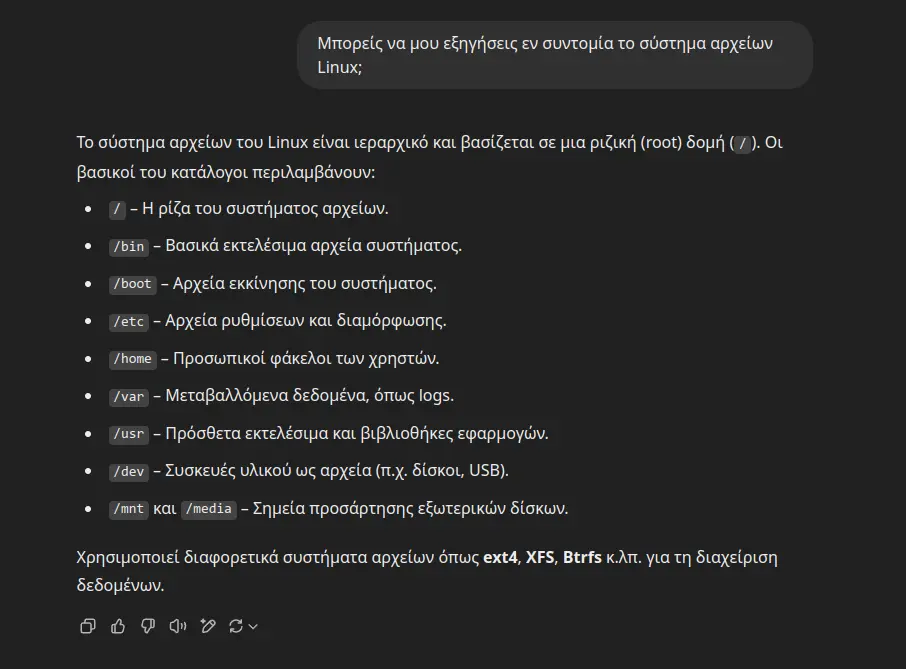
“Το σύστημα αρχείων Linux εξηγείται από το ChatGPT”
“Όταν χρησιμοποιείτε το ChatGPT για βοήθεια, να αναφέρετε πάντα ποια διανομή χρησιμοποιείτε, τον αριθμό έκδοσης και το περιβάλλον επιφάνειας εργασίας για την πιο χρήσιμη απάντηση”.
Διαβάστε επίσης: Οι πιο παρόμοιες με τα Windows 10 διανομές Linux
4. Έλεγχος συμβατότητας υλικού
Οι σύγχρονες διανομές Linux λειτουργούν συνήθως ομαλά στο μεγαλύτερο μέρος του υλικού – εκτός αν δεν λειτουργούν. Μια από τις διαφορές μεταξύ των εραστών και των μισητών του Linux είναι ότι για κάποιους τρέχει ομαλά, ενώ για άλλους όχι. Αυτή η διαφορά συνήθως καταλήγει στο τι υλικό τρέχετε.
Οι περισσότερες διανομές Linux συνοδεύονται από οδηγούς υλικού ανοιχτού κώδικα από το κουτί. Αυτό σημαίνει ότι αν ο υπολογιστής σας χρησιμοποιεί υλικό που απαιτεί ένα μη ανοιχτού κώδικα (ιδιόκτητο) πρόγραμμα οδήγησης, τότε δεν θα λειτουργεί σωστά μέχρι να εγκαταστήσετε το απαραίτητο πρόγραμμα οδήγησης.
Αν χρησιμοποιείτε μια δημοφιλή διανομή όπως το Ubuntu, το Linux Mint ή το Pop!_OS, δεν χρειάζεται να ανησυχείτε, καθώς συνήθως περιλαμβάνουν ιδιόκτητους οδηγούς και υλικολογισμικό από το κουτί και έχουν την καλύτερη συμβατότητα υλικού. Ωστόσο, αν χρησιμοποιείτε μια λιγότερο υποστηριζόμενη διανομή, μπορείτε πάντα να ελέγξετε εκ των προτέρων για προβλήματα συμβατότητας.
Τα μεγαλύτερα προβλήματα συνήθως προκύπτουν με τους οδηγούς Wi-Fi, Bluetooth ή γραφικών. Για να πάρετε μια ιδέα για το συγκεκριμένο υλικό που χρησιμοποιείτε, απλώς πατήστε Windows+R για να ανοίξετε το παράθυρο διαλόγου Εκτέλεση, πληκτρολογήστε devmgmt.msc και πατήστε Enter. Αυτό θα ανοίξει το παράθυρο Διαχείριση συσκευών και θα εμφανίσει όλα τα εξαρτήματα υλικού στο σύστημά σας.
Ελέγξτε πληροφορίες σχετικά με τους προσαρμογείς δικτύου, τους προσαρμογείς οθόνης και τους προσαρμογείς Bluetooth και μοιραστείτε αυτές τις πληροφορίες στο επίσημο φόρουμ της επιλεγμένης σας διανομής Linux. Θα πρέπει να είναι σε θέση να αντιμετωπίσουν τις ανησυχίες σας και να προτείνουν λύσεις για πιθανά προβλήματα. Εναλλακτικά, μπορείτε επίσης να επισκεφθείτε την ιστοσελίδα Hardware for Linux και να ελέγξετε μόνοι σας.
5. Το Linux Live Environment είναι ο φίλος σας
Όταν προσπαθείτε να εγκαταστήσετε το Linux, σας επιτρέπει να εκκινήσετε σε ένα ζωντανό περιβάλλον. Ουσιαστικά σας επιτρέπει να δοκιμάσετε τη διανομή χωρίς να την εγκαταστήσετε στο σύστημά σας. Μπορείτε να ανοίξετε ένα πρόγραμμα περιήγησης (ο Firefox είναι συνήθως προεγκατεστημένος), να επισκεφθείτε το YouTube, να παίξετε ένα τραγούδι για να δοκιμάσετε τους οδηγούς ήχου και την απόδοση βίντεο, να δοκιμάσετε διάφορες εφαρμογές και να δείτε πώς το λειτουργικό σύστημα χειρίζεται τη ροή εργασιών σας.
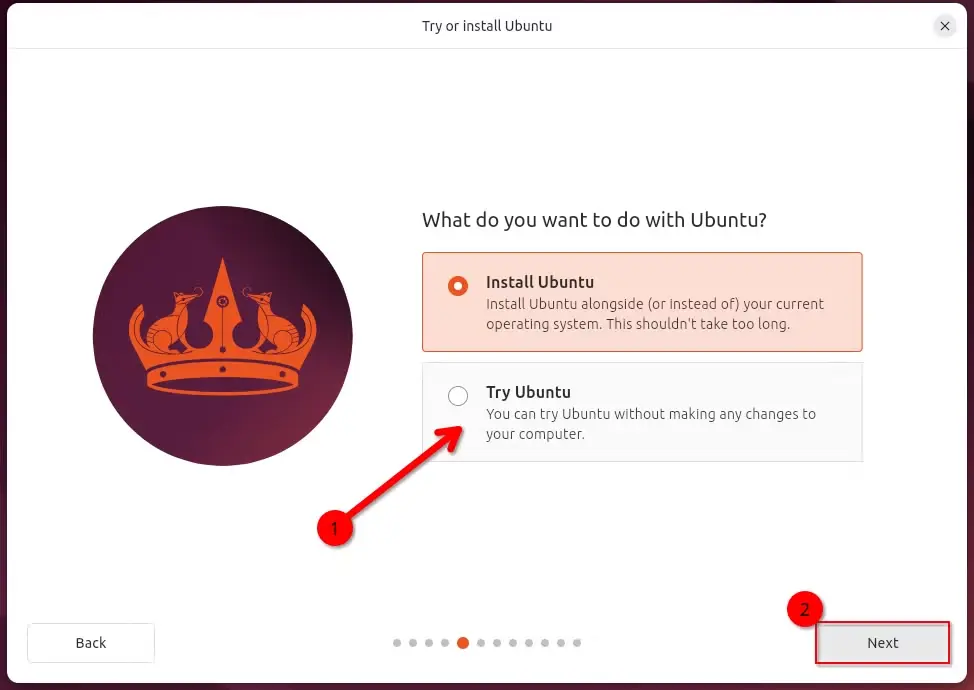
“Ζωντανό περιβάλλον Ubuntu 24.04 με την επιλογή «Δοκιμάστε το Ubuntu» επισημασμένη με ένα κόκκινο βέλος”
Αν όλα είναι εντάξει, μπορείτε να προχωρήσετε στην εγκατάσταση της διανομής. Ωστόσο, αν δείτε λόγους ανησυχίας, μπορείτε να επιστρέψετε και να κάνετε περαιτέρω έρευνα. Αν βρείτε μια λύση, τέλεια! Διαφορετικά, μπορείτε να εξετάσετε μια άλλη διανομή από τη λίστα σας.
Η μετάβαση από τα Windows στο Linux είναι ένα ταξίδι, όχι ένας προορισμός. Πάρτε το χρόνο σας, προετοιμαστείτε διεξοδικά και κάντε υπομονή με τον εαυτό σας καθώς μαθαίνετε έναν νέο τρόπο computing. Το Linux προσφέρει τεράστια ευελιξία και μπορείτε να προσαρμόσετε σχεδόν τα πάντα στις προτιμήσεις σας. Αν κάτι δεν λειτουργεί με τον τρόπο που περιμένατε, οι πιθανότητες είναι ότι υπάρχει τρόπος να το ρυθμίσετε σύμφωνα με τις προτιμήσεις σας.
Διαβάστε και το άρθρο μας: Πώς να δώσετε νέα ζωή στο παλιό σας υπολογιστή με Linux
Μπορείτε να κατεβάσετε επίσης δωρεάν, πολύ ενδιαφέροντα e-books που έφτιαξα σχετικά με τη δημιουργία websites αλλά και για γλώσσες προγραμματισμού, εδώ στα free downloads.
Μπορείτε επίσης να βρείτε και να αντιγράψετε εκπληκτικές προτροπές (Prompts). Για γεννήτριες εικόνων “AI Text to Image” που συγκέντρωσα με κόπο. Μαζί με τα δείγματα των παραγόμενων εικόνων εδώ και εδώ.


